こんばんは。
かかおです。
この度は、もしもアフィリエイトに登録してみました。
楽天アフィリエイトとは異なり、同じ製品でもAmazonやYahooからも買えるようになります。
すごい!
人によっては、そこでしか買わない人もいるので、これは便利ですね。
ただし、すぐに使えるものと申請が必要なものとがあるので、要注意です。
楽天とYahooはすぐにOKでましたが、Amazonは審査が必要でした。
Amazonの審査は厳しいようですね。
まだ、審査に通りません(悲)
追記:やっとAmazonの申請が通りました!4日くらいかかりました。
もしもアフィリエイトへ登録する
それでは、早速登録してみましょう。

- 「会員登録する(無料)」をクリック
- メールアドレスを入力
- 登録したアドレスにメールが来るので、URLをクリック
- IDとパスワードを入力する
- ユーザー情報を入力する
- サイトを登録する
登録後は、いくつか提携されているのですぐに使えます!
ブログへ設置する前に広告を決めましょう。
広告を決める
さて、広告とはいっても、何をのせましょうか?
ブログと全く関係のない広告を載せてもしょうがないですからね。
自分のブログにあった広告を決めましょう☆
- トップページ>プロモーション検索>提携中プロモーションをクリック
使いたい広告と提携していない場合には、申請をしましょう - つけたい広告の「広告リンク取得」をクリック
- 好きな広告のソースを全てコピーする
もしもアフィリエイトですることはここまでです。
広告の設置が完了するまでは、こちらの画面は開いておきましょう。
広告の設置
広告を設置しないことには収益になりませんので、続けて設置していきましょう。
Cocoonで設定する方法です。
- ダッシュボード>Cocoon設定>広告タブ
- 広告の表示の「全ての広告を表示」にチェックをいれる
- 広告ラベルに「スポンサーリンク」と入力する
自由に言葉を決めてもOK - アドセンス広告の表示の「全てのアドセンス広告を表示」にチェックをいれる
- 広告コードに先ほどコピーした広告コードを貼り付ける
- 広告の表示位置にチェックをいれる
私は下記で設定しています
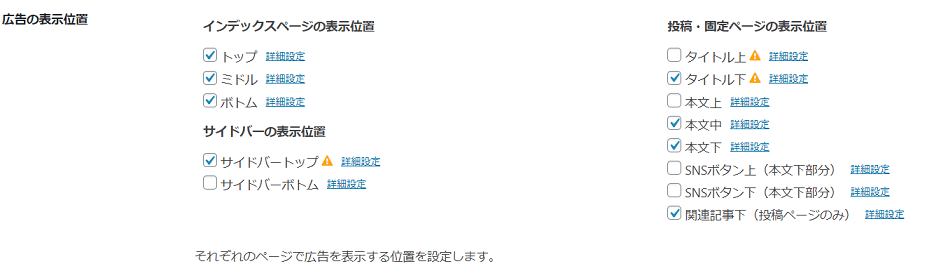
最後に、ブログにちゃんとリンクされているか確認しましょう!
ウィジェットリンクの設置
上記の広告とは別に楽天モーションウィジェット(もしも版)というものがあります。
なんと、訪れたユーザーによって最適な商品を表示してくれる優れものです!
こちらがゴリ押しした商品ではなく、ユーザー自身の履歴によっておすすめの商品を見つけてくれます。
見たことあるかと思いますが、下記のような表示になります。
通常の広告とはつけ方が違いますので、興味のある方は下記も試してみてください。

- トップページ>下にスクロールしたサイト運営の中の「モーションウィジェット(もしも版)」をクリック
- 「リンクを作成」をクリック
- 設定を好きに選んだら「アフィリエイト用HTMLソース」をコピー
- WordPressに戻り、
ダッシュボード>外観>ウィジェットをクリック - 「[C]広告」をクリックし、設置したい箇所をクリック
- 広告タグに先ほどコピーしたソースを貼り付ける
- 広告ラベルが不要な場合はチェックを外しましょう
- 「保存」をクリック
- 「完了」をクリック
ブログに表示されたか確認しましょう!
【注意】
「保存」を押しても、ぐるぐるして先に進まない場合は、サーバーに問題があります。
サーバーの設定で、WAFをOFFにしてから、再度「保存」してください。
これが分からなくて、いろいろ調べてしまいました。。。
以上、もしもアフィリエイトの登録から広告設置までの流れでした。
最後までお読みいただきありがとうございました!




コメント